ubuntu16.04 升级内核的方法步骤
脚本宝典收集整理的这篇文章主要介绍了ubuntu16.04 升级内核的方法步骤,脚本宝典觉得挺不错的,现在分享给大家,也给大家做个参考。
一、环境
在虚拟机上运行的ubuntu16.04 , 使用命令uname -r查看当前系统内核版本
当前版本为4.15.0-45-generic
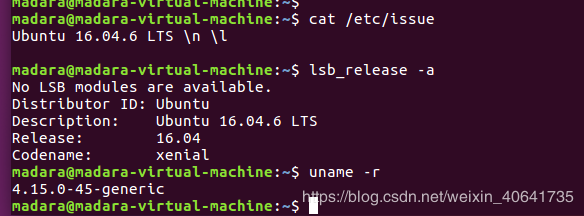
要升级的内核为4.20.2
二、准备需要的材料
到网址https://kernel.ubuntu.com/~kernel-ppa/mainline/下载要升级的内核版本

选择对应的文件,我的是amd64

使用命令下载(也可以网页下载)
wget https://kernel.ubuntu.COM/~kernel-ppa/mainline/v4.20.2/linux-headers-4.20.2-042002_4.20.2-042002.201901171620_all.deb wget https://kernel.ubuntu.com/~kernel-ppa/mainline/v4.20.2/linux-headers-4.20.2-042002-generic_4.20.2-042002.201901171620_amd64.deb wget https://kernel.ubuntu.com/~kernel-ppa/mainline/v4.20.2/linux-image-unsigned-4.20.2-042002-generic_4.20.2-042002.201901171620_amd64.deb wget https://kernel.ubuntu.com/~kernel-ppa/mainline/v4.20.2/linux-modules-4.20.2-042002-generic_4.20.2-042002.201901171620_amd64.deb
三、安装
使用命令sudo dpkg -i *.deb
安装完成后,重启ubuntu系统 使用命令uname -r查看当前版本号

内核升级成功。
四、遇到问题及解决方案
在安装过程中出现

解决:
需要安装包 libssl1.1, 直接使用命令会安装失败,需要更添加源,这个包的更新数据ubuntu官方认可的源才能更新。
到该网址去查看https://packages.ubuntu.com/bionic/libssl1.1
选择跟自己系统对应的


将官方源添加到source.list,
使用命令打开该文件sudo vi /etc/apt/sources.list
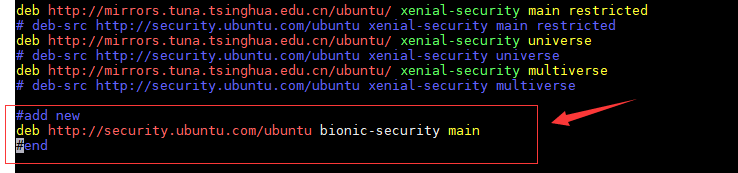
保存退出,更新源sudo apt-get update,接下来就可以安装 libssl1.1 了,在终端输入命令sudo apt-get install libssl1.1再次执行sudo dpkg -i *.deb就可安装成功。
五、参考网址
@L_406_2@
到此这篇关于ubuntu16.04 升级内核的方法步骤的文章就介绍到这了,更多相关ubuntu16.04 升级内核内容请搜索脚本宝典以前的文章或继续浏览下面的相关文章希望大家以后多多支持脚本宝典!
脚本宝典总结
以上是脚本宝典为你收集整理的ubuntu16.04 升级内核的方法步骤全部内容,希望文章能够帮你解决ubuntu16.04 升级内核的方法步骤所遇到的问题。
本图文内容来源于网友网络收集整理提供,作为学习参考使用,版权属于原作者。
如您有任何意见或建议可联系处理。小编QQ:384754419,请注明来意。
- 详解Linux patch命令参数及用法 2022-04-22
- ubuntu开机自启动服务设置 2022-04-22
- 6ull加载linux驱动模块失败解决方法 2022-04-22
- Ubuntu 18.04.4安装mysql的过程详解 亲测可用 2022-04-22
- 一文解析Apache Avro数据 2022-04-22
- Linux系统下gcc命令使用详解 2022-04-22
- Linux系统中.bash_profile文件详解 2022-04-22
- Linux编译LVGL仿真器出错问题解决 2022-04-22
- Linux和GNU系统的关系详解 2022-04-22
- CentOS7防火墙和端口相关命令介绍 2022-04-22